Copy-paste bisa dibilang hal terbaik yang ditemukan dalam sejarah komputer. Fitur yang tampaknya kecil telah membuat banyak perbedaan dalam alur kerja kami. Namun tahukah Anda bahwa Anda dapat menyalin dan menempelkan teks, gambar, dan file lain antara iPhone, Mac, dan PC Windows?
Menyalin dari satu perangkat dan menempelkannya di berbagai perangkat akan sangat berguna. Misalnya, Anda dapat mengirim tautan ke halaman web dari Mac ke iPhone. Atau Anda dapat menyalin nomor telepon dari iPhone dan menambahkannya ke email di Mac. Tapi bagaimana tepatnya Anda melakukannya? Gulir ke bawah untuk tutorial langkah demi langkah.
Cara copy-paste dari iPhone ke Mac dan sebaliknya
Sebelum kita mulai, Anda perlu mengubah beberapa pengaturan. Setelah selesai, Anda akan dapat menyalin-menempel antara iPhone dan Mac tanpa AirDrop.
Prasyarat:
Aktifkan Handoff – Handoff memungkinkan Anda melanjutkan tugas antara iPhone dan Mac. Anda harus mengaktifkan fitur ini untuk menggunakan Universal Clipboard. Berikut cara melakukannya:Di iPhone: Buka Setelan → Umum → AirPlay & Handoff untuk mengaktifkan fitur.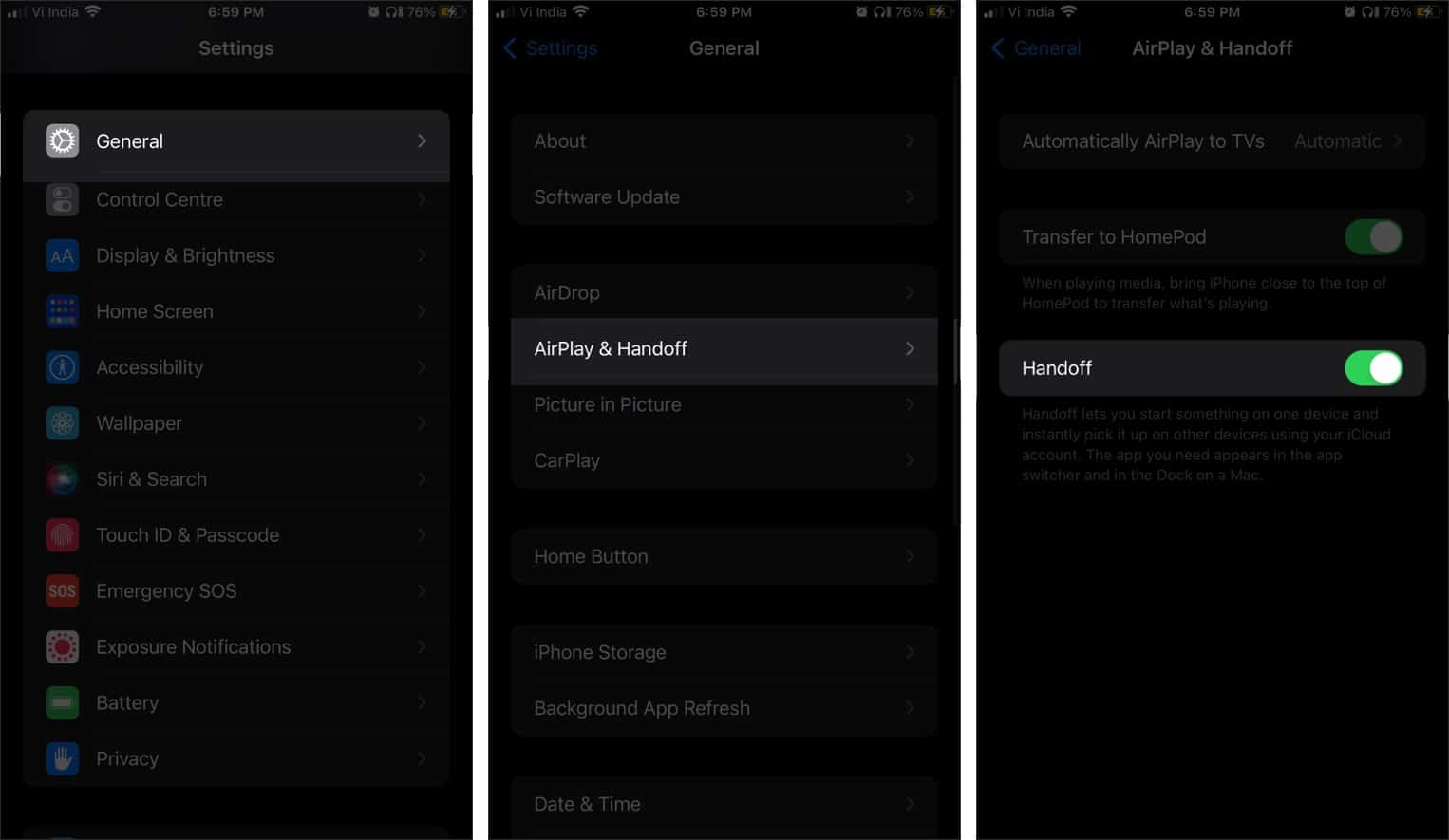 Di Mac: Buka System Preferences → General → Pilih Izinkan Handoff antara Mac ini dan perangkat iCloud Anda.
Di Mac: Buka System Preferences → General → Pilih Izinkan Handoff antara Mac ini dan perangkat iCloud Anda.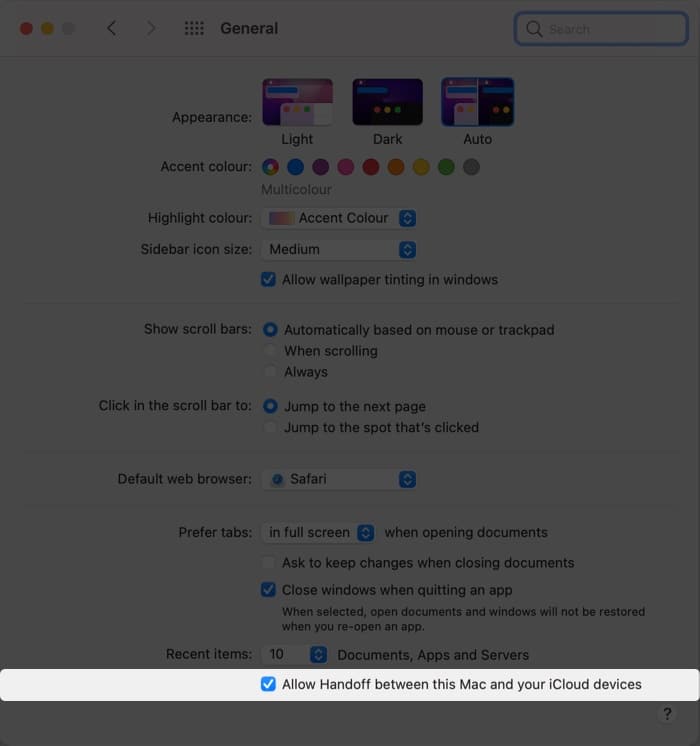
Aktifkan Bluetooth dan Wi-Fi – Pastikan kedua perangkat terhubung ke Bluetooth dan Wi-Fi. iPhone dan Mac harus terhubung ke jaringan Wi-Fi dan akun iCloud yang sama.
Daftar perangkat yang mendukung salin dan tempel dari iPhone ke Mac – Sayangnya, tidak semua perangkat Apple mendukung fitur tersebut. Di bawah ini adalah daftar iPhone dan Mac yang mendukung Universal Clipboard.iPhone: iPhone 5 atau lebih baru yang menjalankan iOS 10 atau lebih baru.iPad: iPad Pro, iPad (generasi ke-4 atau lebih tinggi), iPad Air, dan iPad mini (generasi ke-2 ke atas ) menjalankan iOS 10 atau yang lebih baru. Mac: MacBook Pro, MacBook Air, Mac mini, iMac, iMac Pro (semuanya tahun 2012 dan yang lebih baru). Mac Pro 2013 atau lebih baru, MacBook 2015 atau lebih baru, dan semua model iMac Pro yang menjalankan OS X Sierra atau lebih baru.
Setelah Anda memenuhi semua persyaratan di atas, Anda dapat menggunakan Universal Clipboard, cara termudah untuk menyalin-menempelkan semuanya secara instan di antara perangkat Apple.
Ini menghemat banyak waktu daripada mengirim file melalui email atau mengunggah di iCloud. Saat Anda menyalin konten di clipboard iPhone, konten itu muncul di clipboard Mac. Anda dapat melihat panduan terperinci kami untuk mempelajari cara menggunakan Universal Clipboard di Mac, iPhone, dan iPad.
Cara menyalin-menempel teks dan gambar antara iPhone dan PC Windows
Setelah sedikit bereksperimen, kami akhirnya menemukan dua cara untuk menyalin dan menempel antara iPhone dan PC Windows. Sementara Magic Copy memungkinkan Anda mengerjakan teks secara gratis, Sharedrop.io memungkinkan Anda mentransfer file dan gambar dengan mulus. Mari kita jelajahi mereka dengan lebih baik.
1. Salinan Ajaib
Tingkat gratis mendukung hingga 10 riwayat klip. Saya merasa versi gratisnya cukup untuk pengguna pribadi. Satu-satunya kelemahan adalah Anda tidak dapat mentransfer gambar antar perangkat tanpa berlangganan aplikasi berbayar.
Menyiapkan Magic-copy di Windows:
Unduh dan instal Magic-copy untuk Windows.Daftar menggunakan alamat email Anda.Sekarang, buka aplikasi, klik ikon Setelan di kiri bawah.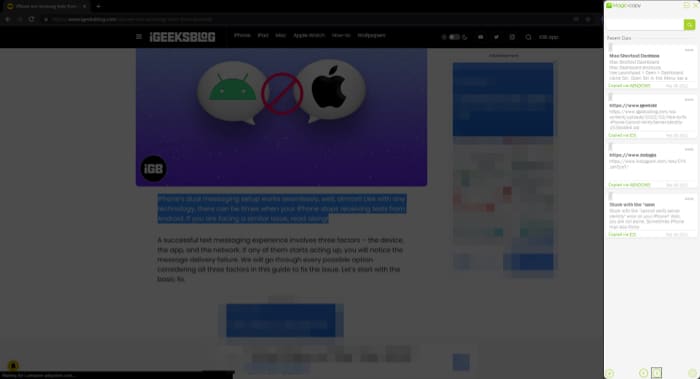 Tanda centang:Sematkan ke DesktopAuto Copy
Tanda centang:Sematkan ke DesktopAuto Copy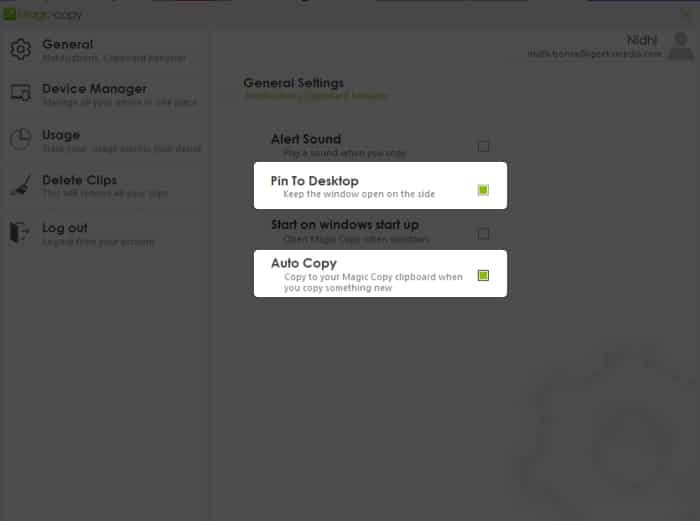 Sekarang, salin teks yang ingin Anda transfer ke iPhone dari PC Anda, dan itu akan secara otomatis membuat catatan baru di dasbor.
Sekarang, salin teks yang ingin Anda transfer ke iPhone dari PC Anda, dan itu akan secara otomatis membuat catatan baru di dasbor.
Menggunakan Magic Copy di iPhone:
Buka App Store dan unduh aplikasi.Masuk menggunakan kredensial yang sama seperti di PC Windows. Sekarang, salin teks yang ingin Anda tempel di PC.Ketuk ikon edit di kanan atas untuk membuat catatan baru dan menempelkan teks.
Ini akan muncul di dasbor Salinan Ajaib.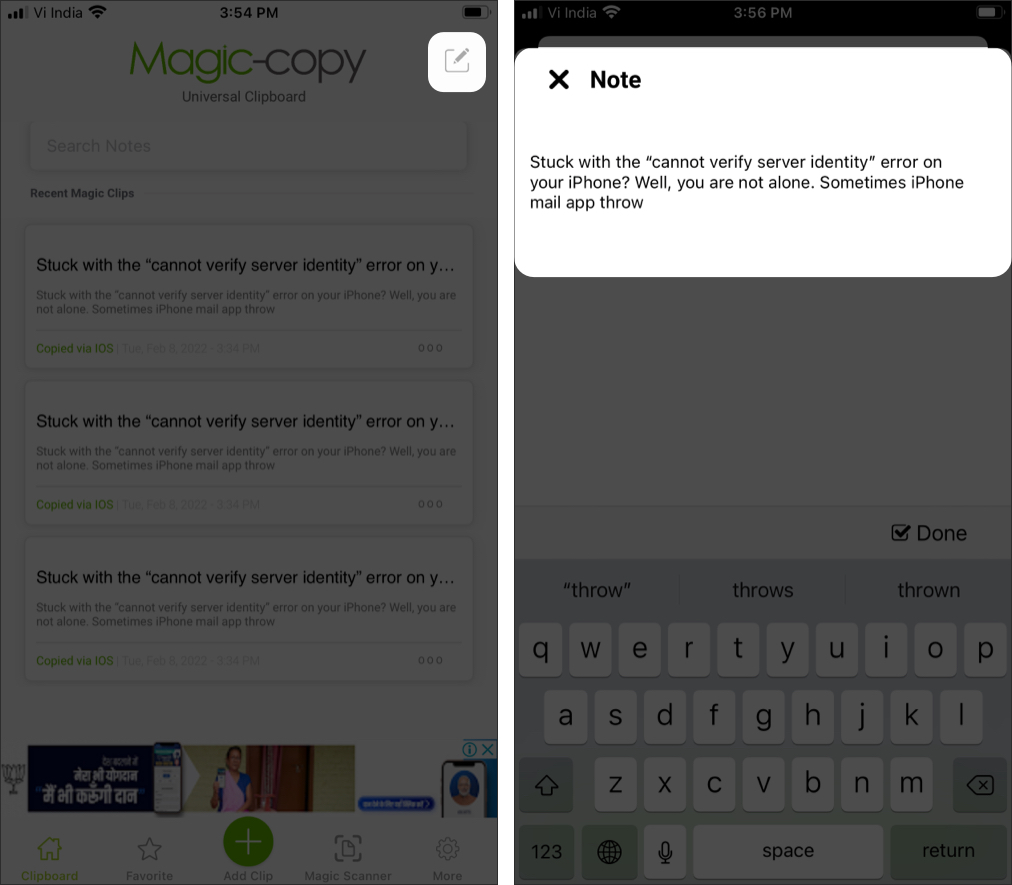
Itu dia! Anda kemudian dapat berbagi teks dengan mulus antara iPhone dan PC secara gratis.
2. Sharedrop.io
Sharedrop.io menawarkan cara yang mulus untuk mentransfer gambar dan file lainnya. Yang terpenting, Anda tidak memerlukan aplikasi untuk melakukannya.
Cukup arahkan browser Anda ke Sharedrop.io dan pindai kode QR di perangkat lain. Sekarang, drag dan drop file gambar pada avatar penerima. Terima permintaan transfer di kedua perangkat.
Buka Sharedrop.io di browser mana pun di PC Anda.Pindai kode QR di iPhone untuk memasangkan. Sekarang, seret dan lepas gambar atau file pada avatar penerima. Terima permintaan transfer, dan selesai!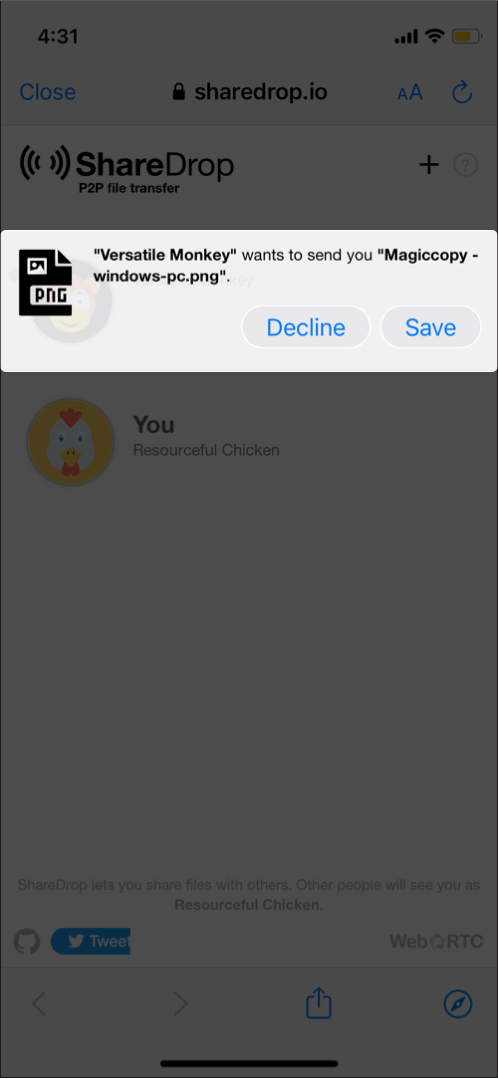
Bonus: Mentransfer teks dan gambar antara Mac dan PC Windows
Pushbullet adalah aplikasi yang sangat mumpuni. Ini memungkinkan pengguna menempelkan teks, gambar, video, dan item lainnya antara Apple dan PC Windows. Namun, Pushbullet tidak diterbitkan dari App Store. Baru-baru ini, saya menemukan 1Clipboard, yang sama-sama efisien, jika tidak lebih. Aplikasi ini memungkinkan Anda menyalin clipboard di beberapa perangkat dan platform.
Unduh 1Clipboard dan pasang di Mac dan perangkat lainnya. Anda dapat mendaftar menggunakan akun Google.
1. 1Pengaturan Clipboard
Saat menggunakan 1Clipboard dengan PC Windows (atau perangkat lain), Anda harus mengubah beberapa pengaturan pada perangkat Anda.
Pilih ikon clipboard dari bilah menu.Buka Preferensi.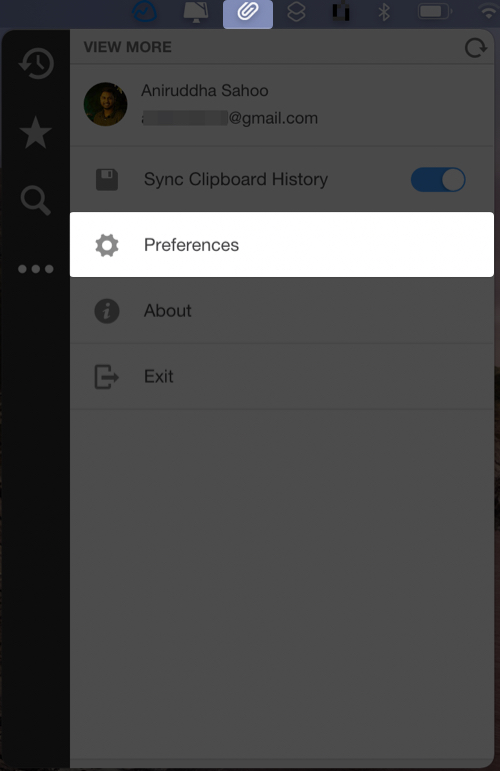 Aktifkan Mulai 1Clipboard saat startup sistem.
Aktifkan Mulai 1Clipboard saat startup sistem.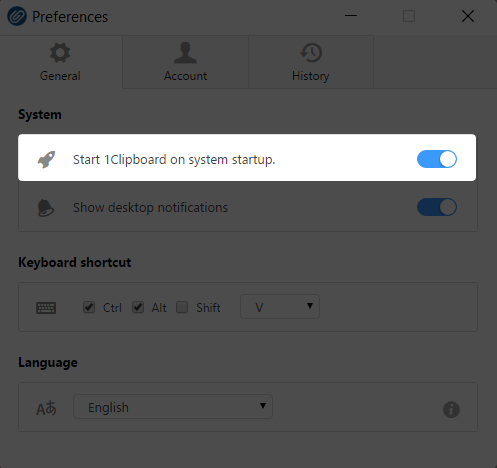 Buka tab Akun.Aktifkan Sinkronkan Papan Klip di beberapa komputer.
Buka tab Akun.Aktifkan Sinkronkan Papan Klip di beberapa komputer.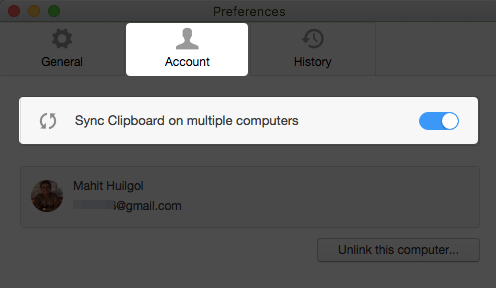 Setelah selesai, clipboard akan tersedia di semua perangkat Anda.
Setelah selesai, clipboard akan tersedia di semua perangkat Anda.
2. Cara menggunakan 1Clipboard untuk menyalin dan menempel dari Mac ke Windows
Setelah terinstal, ikon 1Clipboard akan terlihat di bilah menu. Teks yang disalin dan item lainnya akan muncul secara otomatis di papan klip. Ini juga akan tersedia di perangkat lain, termasuk PC Windows.
1Clipboard memungkinkan Anda”membintangi”item penting di clipboard. Dengan bantuan ikon pencarian, Anda dapat mengakses riwayat clipboard. Setiap kali Anda menyalin sesuatu di Mac, itu akan muncul di PC Windows.
1Clipboard adalah opsi terbaik untuk menyalin berbagai hal dengan mulus antara Mac dan Windows. Namun, ia tidak memiliki beberapa fitur. Untuk memulainya, clipboard hanya dapat menyimpan satu item. Terkadang pemberitahuan clipboard tidak berfungsi antara Mac dan Windows. Mengesampingkan itu, 1Clipboard melakukan pekerjaan luar biasa yang memungkinkan Anda menyalin-menempel antara Mac dan Windows.
Anda akhirnya dapat memindahkan teks, gambar, dan file lain di semua perangkat. Clipboard Universal dan 1Clipboard lebih mudah digunakan daripada AirDrop atau layanan transfer file lainnya. Namun, utilitas aplikasi ini terbatas. Anda tidak dapat menggunakannya untuk memindahkan banyak file sekaligus.
Cukup!
Jadi begini cara menyalin-tempel dari iPhone ke Mac, PC , dan sebaliknya. Fitur ini akan membantu meningkatkan produktivitas Anda. Anda tidak perlu lagi mengirim teks dan file kecil lainnya melalui email atau pesan instan.
Bagikan pengalaman Anda dengan Universal Clipboard, 1Clipboard, dan Magic Copy di komentar di bawah.
Bacaan terkait:
